遇到重装win764系统后电脑没声音的情况我们应该怎么办?许多小伙伴会惊慌失措,以为自己重装系统把电脑弄坏了。其实这并不是怎么大问题,通过以下几个步骤相信就可以帮你解决问题,一起往下看看吧。
工具/原料
系统版本:windows7 64位
品牌型号:暗影精灵8 Plus
方法/步骤:
1、在win764系统中,鼠标右击【计算机】后点击【属性】。
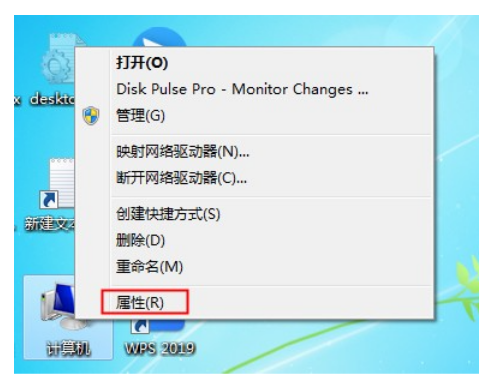
2、打开电脑的系统属性界面后,在左侧点击控制面板主页。
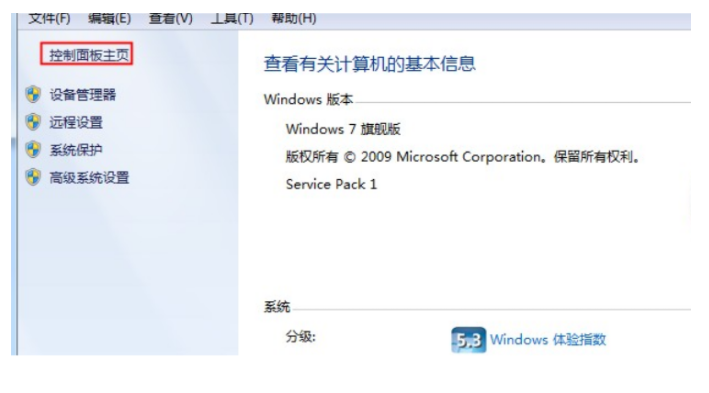
3、接下来在控制面板中点击【硬件和声音】功能。
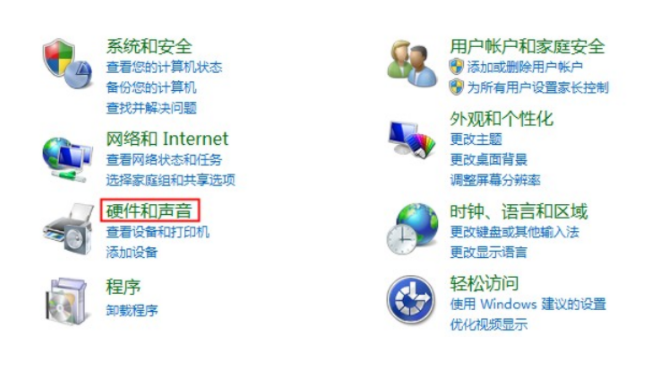
4、随后在硬件和声音界面中,点击【声音】选项。
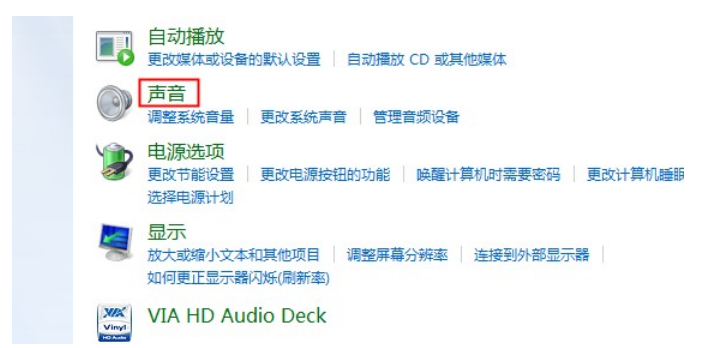
5、在声音设置界面中点击【播放】,观察是否提醒【未安装音频设备】,若有则右击空白部分,然后点击【显示禁用的设备】。
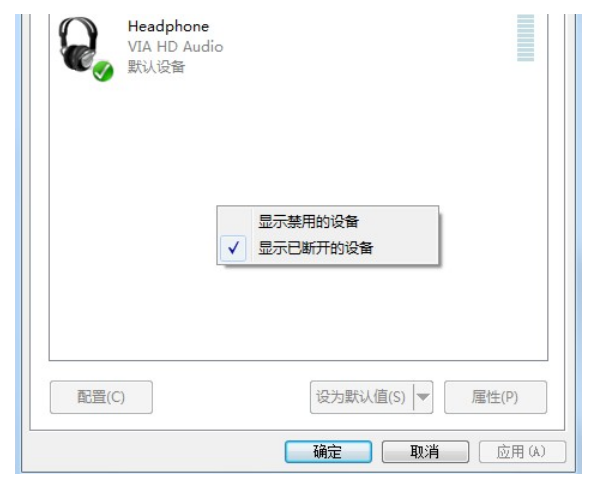
6、点击之后就会显示出电脑的当前音频设备,一般会有两个,鼠标右键,点击【启用】,将两个都设置为启用。

7、如果耳机还是没有声音的话,选中音频设备后点击右下角的【属性】功能。

8、在属性界面中,选择【使用此设备启用】,将两个音频设备都选择这种启用方式即可。
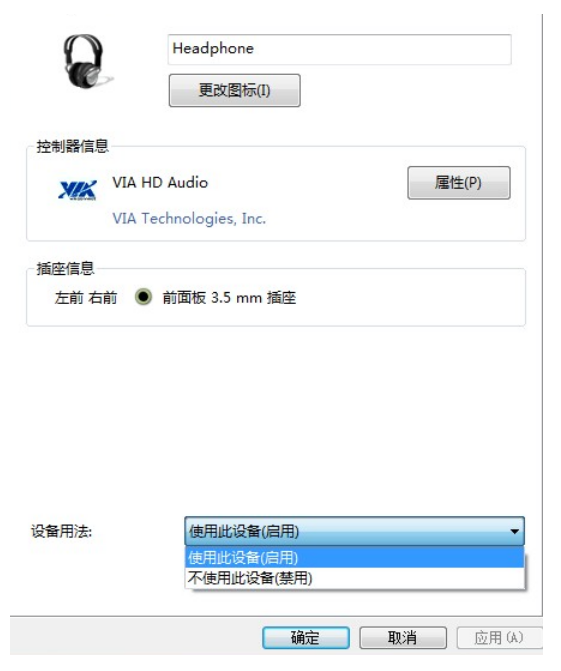
总结:以上就是win7 64位系统重装后没有声音的解决办法,希望能够帮你解决问题。
Copyright ©2018-2023 www.958358.com 粤ICP备19111771号-7 增值电信业务经营许可证 粤B2-20231006